
ScreenToGif(GIF动画录制工具)
详情介绍
creenToGif是一款GIF动画录制工具,软件体积小巧,绿色无需安装,下载打开即可使用,并且完全免费,除此之外,在这款软件中有20于余种语言可以自由选择,想换哪种换哪种。软件功能强大且全面,可以进行视频录制、摄像头录制、白板录制、自由文本、自由绘画、裁剪、翻转、旋转、调整每一帧的大小、鼠标点击、加水印、阴影、模糊、过渡、标题帧等用。还可以将你在屏幕上的操作过程或者正在播放的视频一键捕捉,直接录制成GIF图片,还可以将录制的视频另存为GIF、Apng、视频、psd文件、图片等,非常的方便。感兴趣的用户可以下载体验一下试试看哦!
软件特色
1、录制屏幕指定区域,直接保存为gif动画文件。
2、点击可暂停或继续录制。
3、可自行选择录制区域。
4、在录制过程中可继续运行其他应用或窗口。
5、可删除边框。
6、选择一个文件夹来保存文件或直接将文件保存至桌面;可在录制文件中添加系统光标。
7、是一款.exe文件,占用空间小,十分便携。
8、使用F键开始/暂停或停止录制。
软件功能
1、记录你的屏幕并保存为GIF动画或直接用视频。
2、暂停并继续记录或开始放弃记录。
3、移动窗口周围,以记录你想要的,它停留在顶部。
4、您可以添加文本、字幕、标题框、边框、水印、图纸等。
5、裁剪和调整大小。
6、删除你不想要的框架。
ScreenToGif电脑版录制说明
1、首先点击录像机。
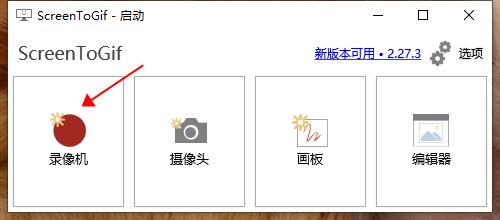
2、点击录制按钮。
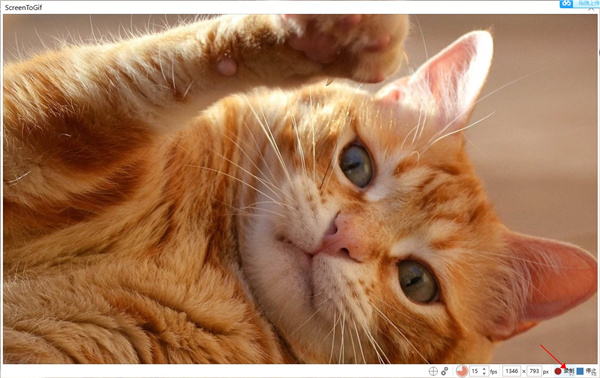
3、点击暂停,然后点击停止。
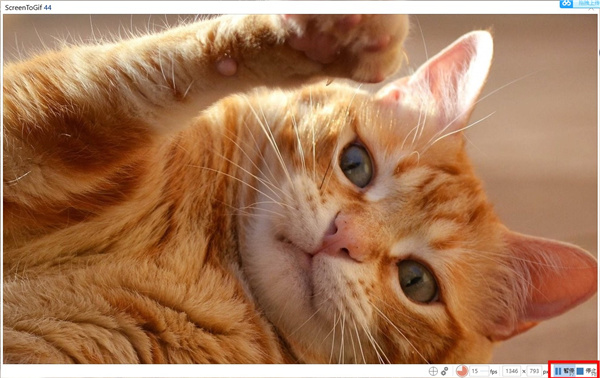
4、然后就会得到这个界面图(如果录制的时间长的话需要耐心等待一下)然后就可以随意编辑。
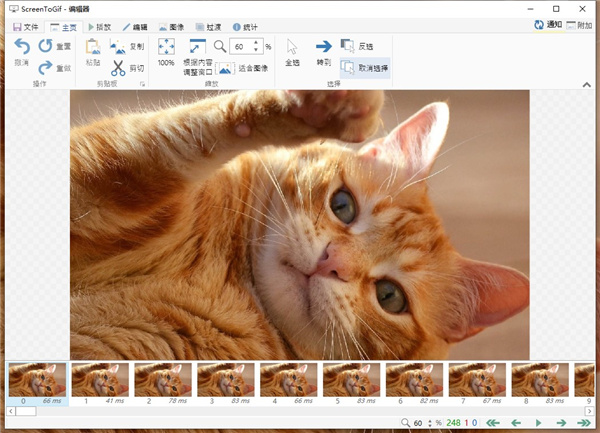
5、比如:可以在每一帧创建自由文本。也可以随意调节字体的大小样式颜色等。这里输入文本3322然后点击应用即可。
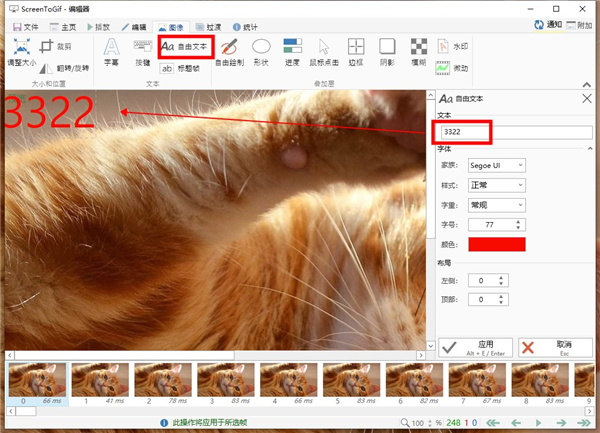
6、得到如下图所示。
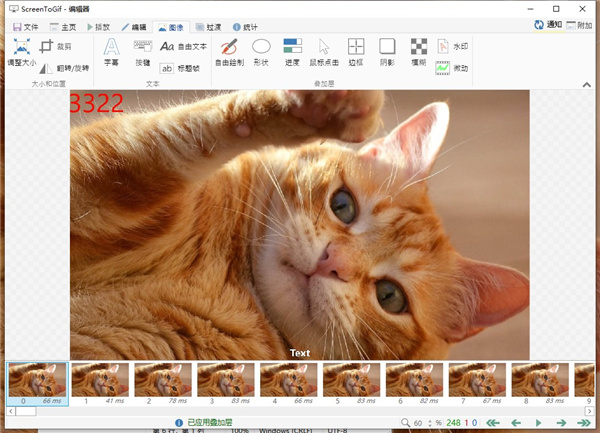
7、上面这一列的工具栏可以随时随地对每一帧进行一系列的操作。
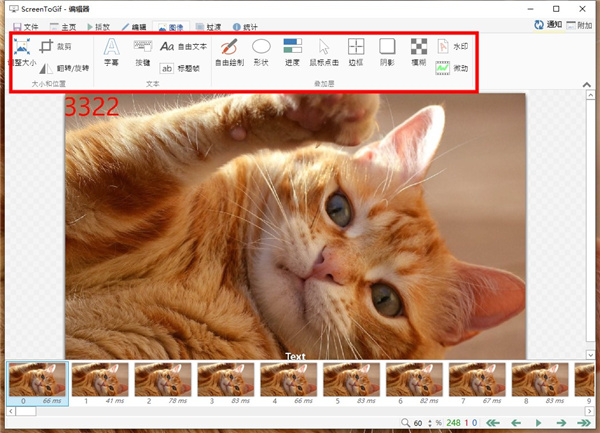
8、操作完成之后可以点击播放看看效果。
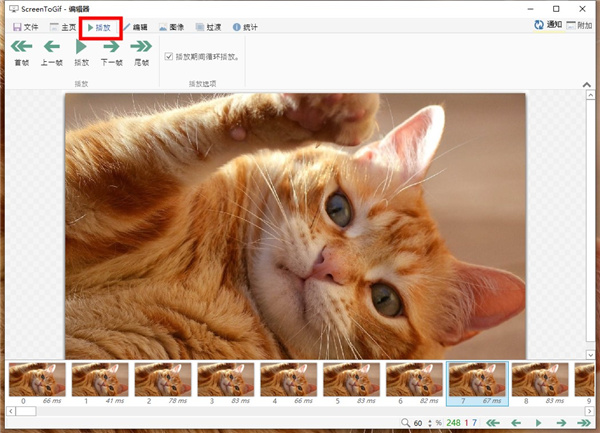
9、然后点击文件,另存为,选择你需要保存的格式,然后点击保存即可。
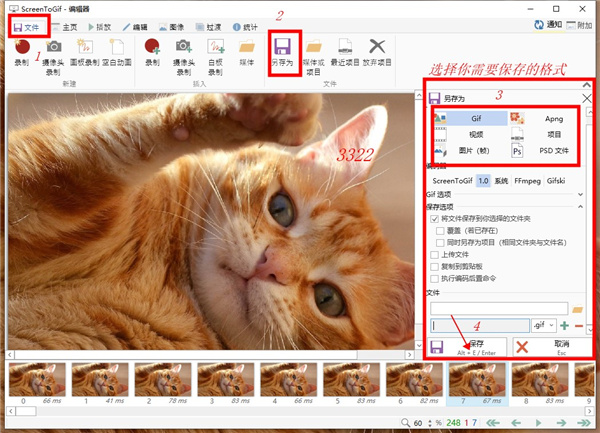
软件优势
1、强大的编辑工具点击开始录制开始录制,停止按钮停止录制,停止后会弹出一个编辑 Gif 动画的界面。
2、通过这里你可以编辑 Gif 中的每一帧,且可以增加一些文字及缩放等工作。
3、当你编辑完成后,点击另存为(Save as)的时候会让你选择保存文件每秒多少帧及配置文件名等属性。
更新日志
v2.41.2版本
最新动态:
在#1335中由@Stephan-P更新荷兰语翻译
在#1342中添加@tats-u的最小AVIF支持
固定的:
修复通知图标的一些小问题
修复检测Gifski版本时出现的问题
其他版本
-

ScreenToGif便捷版 v2.41.2 图像处理 / 73.68M
猜您喜欢

- 一键录制gif动图的软件
- 上网时就会发现很多GIF动画图片,有搞笑的、有图文展示的、效果演示的,各种各样的类型非常之多。我们经常在网络平台上看到各种搞笑的GIF短片。不用羡慕别人,我们自己也可以设计出来。gif录制软件合集整理了很多好用一键录制gif动图的软件,如ScreenToGif、GifCam、灵者gif录制软件、小小gif录制工具等,你可以轻松录制你的gif短片,欢迎需要的用户自行下载。
-

GifCam中文版(动画录制软件) v7.7免费版 图像捕捉 / 724K
-

ScreenToGif(GIF动画录制工具) v2.41.2官方版 图像处理 / 76.24M
-
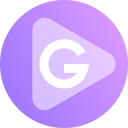
傲软GIF电脑版 v1.0.1.5 动画制作 / 909K
-

gif录制助手 v2.0 图像其它 / 2.36M
-

灵者gif录制软件(gifgod) v1.0官方版 图像捕捉 / 951K
-
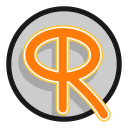
小小gif录制工具 v1.0 图像其它 / 1009K
同类软件
网友评论
共0条评论精彩发现
换一换精品推荐
-

醒图电脑版 v12.0.0 图像处理 / 239.74M
查看 -

美图秀秀电脑版 v7.6.5.5官方版 图像处理 / 7.06M
查看 -

Photoshop2023免费版 v24.7.4.1251 图像处理 / 4.1G
查看 -

GIMP(开源图像编辑软件) v3.0.2官方版 图像处理 / 373.98M
查看 -

ReaConverter standard(图片批量转换软件) v7.8.48.0 图像处理 / 315.87M
查看




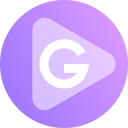


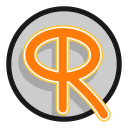









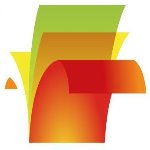


























 赣公网安备 36010602000087号
赣公网安备 36010602000087号